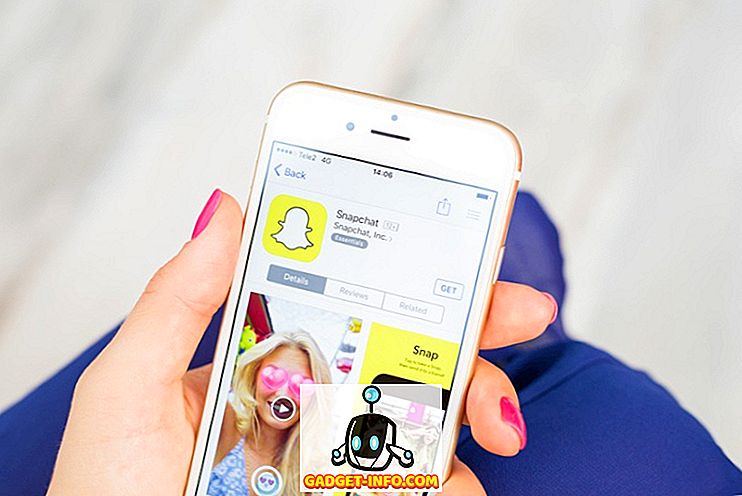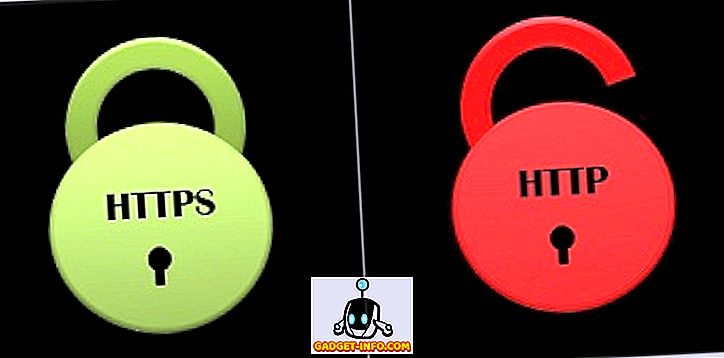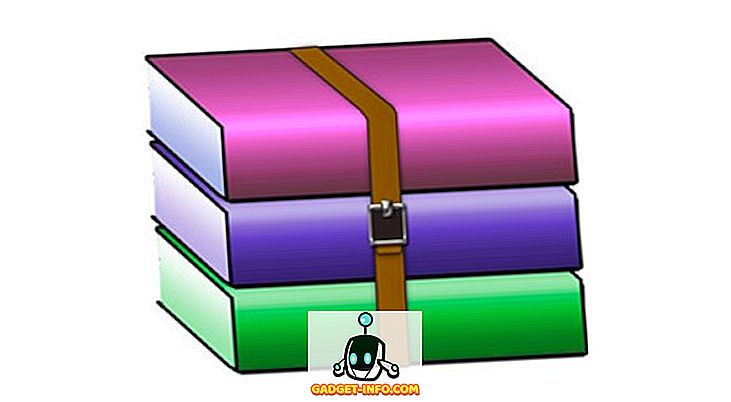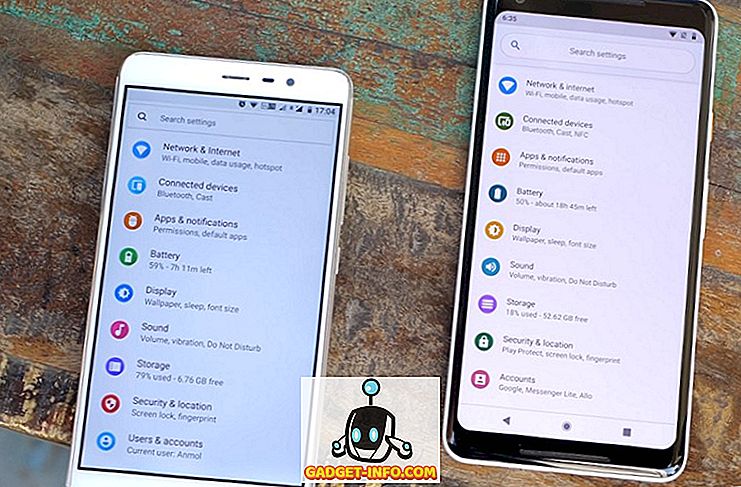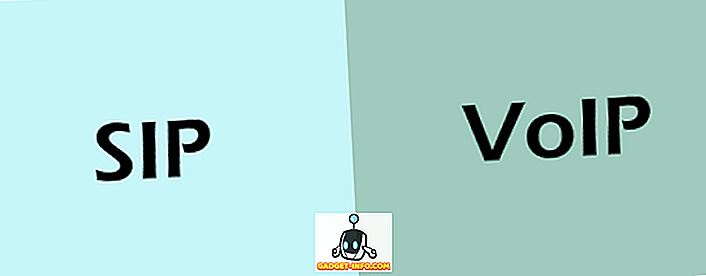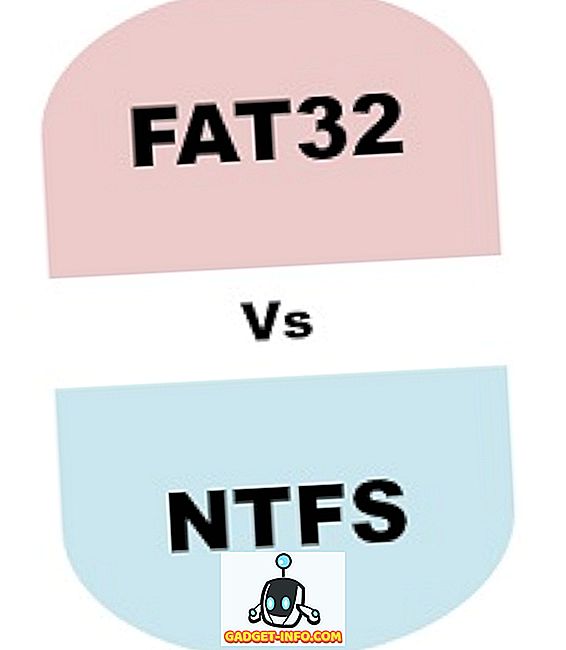Ubuntu este o distribuție Linux foarte populară, o faptă care poate fi acreditată pentru faptul că este foarte prietenoasă, chiar și pentru cei care încep să înceapă pe Linux. Interfața implicită cu care vine Ubuntu, arată foarte mult ca o cruce între docul MacOS și interfața UI modernă Windows. De aceea, o mulțime de oameni ar putea dori să înlocuiască mediul de birou implicit Ubuntu, cu ceva mai mult pe gustul lor. Aici intră KDE.
K Desktop Environment este un mediu de desktop complet diferit pentru Ubuntu și aduce o interfață mult mai familiară și mai prietenoasă cu Linux. Deci, dacă doriți să vă schimbați mediul de lucru Ubuntu implicit, iată cum puteți instala KDE (Plasma 5.8) pe Ubuntu 16.04 și pe Ubuntu 16.10 :
Instalați KDE pe Ubuntu 16.04 "Xenial Xerus"
Cu KDE pe sistemul dvs. Ubuntu, veți putea utiliza în continuare mediul de lucru Gnome implicit, dacă doriți. Pentru a instala KDE pe Ubuntu 16.04, trebuie doar să urmați pașii de mai jos:
1. Lansați Terminalul și adăugați depozitul folosind " sudo add-apt-repository ppa: kubuntu-ppa / backports ".

2. Odată ce ați făcut acest lucru, ar trebui să executați " sudo apt-get update ".

3. Apoi, pur și simplu utilizați " sudo apt-get install kubuntu-desktop " în Terminal, pentru a începe instalarea KDE pe sistemul dvs. Ubuntu.

4. De asemenea, trebuie să alegeți managerul de afișare . Mai întâi, apăsați Enter și apoi alegeți managerul de afișare implicit dorit. KDE vă va oferi două opțiuni " lightdm " și " ssdm ". Puteți alege oricare dintre ele.

5. Instalarea va continua. După ce ați terminat, deconectați - vă din contul dvs. și conectați-vă înapoi, puteți selecta mediul desktop pe care doriți să-l utilizați.

Asta e tot ce trebuie să faceți pentru a obține mediul desktop KDE pe sistemul dvs. Ubuntu 16.04.
Instalați KDE pe Ubuntu 16.10 "Yakkety Yak"
Instalarea mediului desktop KDE pe Ubuntu 16.10 "Yakkety Yak" este mai ușor decât este pe Ubuntu 16.04, pentru că nici măcar nu trebuie să adăugați depozitul în sursele de software Ubuntu. Urmați pașii de mai jos pentru a instala KDE pe Ubuntu 16.10:
1. Lansați Terminal și rulați comanda " sudo apt update ".

2. Apoi rulați " sudo apt install kubuntu-desktop ".

Restul instalării are loc în același mod ca la Ubuntu 16.04. Va trebui să alegeți un manager de afișare și puteți alege oricare dintre cele două opțiuni pe care le veți obține. Odată ce instalarea este finalizată, vă puteți deconecta din contul dvs. și puteți alege mediul desktop în timp ce vă conectați din nou.
Dezinstalați KDE pe Ubuntu 16.04 și 16.10
Dacă dintr-un motiv anume, doriți să eliminați KDE din sistemul dvs. Ubuntu, puteți să urmați pașii de mai jos:
1. Lansați terminalul și tastați " sudo apt purge kubuntu-desktop ". Apăsați Enter și introduceți parola.

2. Apoi tastați " sudo apt autoremove ".

Dacă executați Ubuntu 16.10, acest lucru este tot ce trebuie să faceți. Cu toate acestea, pe Ubuntu 16.04, trebuie să eliminați și depozitul din lista surselor. Pentru a face acest lucru, trebuie doar să faceți următoarele:
1. Lansați Terminalul și tastați " sudo add-apt-repository -remove ppa: kubuntu-ppa / backports "

Aceasta va elimina depozitul pe care l-ați adăugat pentru a instala KDE pe Ubuntu 16.04. Veți elimina cu succes KDE din sistemul dvs. Ubuntu 16.04 sau Ubuntu 16.10.
Utilizați KDE ca mediu de lucru alternativ pentru Ubuntu
Există și alte medii desktop pentru Ubuntu. Cu toate acestea, KDE poate fi instalat foarte ușor și funcționează bine. De asemenea, pentru mult timp utilizatorii Windows, care tocmai au făcut trecerea la Linux, KDE va arăta foarte familiar. Și, din moment ce puteți alege cu ușurință mediul desktop pe care doriți să îl utilizați, în timp ce vă conectați, instalarea altor medii desktop este complet sigură. Dacă se întâmplă ceva în neregulă, puteți dezinstala întotdeauna mediul desktop nou și continuați cu mediul de lucru Ubuntu implicit.
Ca întotdeauna, ne-ar plăcea să auzim gândurile dvs. despre Ubuntu, mediul desktop implicit și mediile alternative de desktop cum ar fi KDE. Ați instalat vreodată un mediu de desktop alternativ pe sistemul dvs. Ubuntu sau aveți o valoare implicită pentru dvs.? Simțiți-vă liber să vă împărtășiți gândurile în secțiunea de comentarii de mai jos.